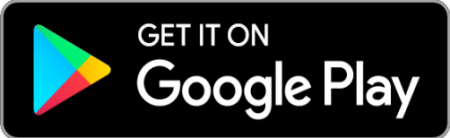

REF: 8301829
ONMOVE 200
2014
Première utilisation
Comment lancer une séance en intérieur ?
Pour lancer une séance sans utiliser le GPS, vous devez :
1. Appuyer sur le bouton "Play/Pause" lors de la recherche du signal GPS
2. Sélectionner "Non" à la question "Utiliser le GPS?".
Vous pourrez commencer votre activité sans valeurs de vitesse et de distance.
Comment modifier les valeurs disponibles à l'écran pendant l'activité ?
Le paramétrage des écrans est accessible depuis le menu Réglages > Ecrans. Il permet de sélectionner les informations visibles lors de votre activité. Chaque écran peut afficher une ou deux informations.
Pour sélectionner une information :
- Sélectionnez la ligne que vous souhaitez modifier en appuyant sur "Play/Pause"
- Choisissez l'information désirée avec les boutons bas gauche et droite
- Validez avec le bouton "Play/Pause"
Pour obtenir une seule valeur à l'écran, il vous suffit de désactiver la deuxième en choississant "OFF".
La taille de l'information s'adapte en fonction du nombre de valeurs choisi. L'affichage est donc plus grand lorsqu'une seule valeur par écran est sélectionnée.
Quelles sont les fonctionnalités de decathloncoach dont je bénéficie ?
Votre ONmove 200 est compatible avec notre service de mesure et d'analyse de l'activité en ligne. Pour découvrir l'ensemble des fonctionnalités que ce service prévoit, nous vous invitons à les découvrir en vidéo.
J'ai bien transféré ma séance mais je ne la retrouve pas sur mon compte mygeonaute.
Sur www.decathloncoach.com, vos séances sont classées par ordre chronologique. La date de la séance dépend de la date réglée sur votre montre.
Vérifiez que votre montre est réglée à la bonne heure. Si ce n'est pas le cas, votre séance sera classée à la même date que votre montre. Il vous faudra donc effectuer une recherche dans le "passé" sur votre compte myGeonaute et modifier manuellement sa date en cliquant sur l'icône "crayon".
Que faire si mon produit n'est pas reconnu par onconnect ?
1. Assurez-vous d'avoir correctement branché le cable à votre montre et à l'ordinateur.
2. Assurez-vous d'utiliser un cable micro-USB permettant le transfert de données. Certain câbles micro-USB ne permettent en effet que la charge. Ceux-ci sont reconnaissables par l'inscription d'un "éclair" sur le cable.
3. Assurez-vous de disposer de la dernière version du logiciel ONconnect :
Si toutefois, vous rencontrez toujours un souci, merci de contacter notre équipe Support via la page "Contact" en bas de ce site web.
Comment transférer mes séances de mon onmove 200 à mon smartphone ?
Pour transférer vos séances sur votre smartphone :
1. Assurez-vous de disposer d'un téléphone compatible
2. Assurez-vous d'avoir installé l'application myGeonaute connect (disponible sur Apple Store et Google Play)
3. Activez le Bluetooth sur votre téléphone
4. Lancez l'application myGeonaute connect
5. Maintenez appuyé le bouton en bas à gauche de votre montre pendant 2 secondes pour accéder au mode "Connect"
6. Sur myGeonaute connect, sélectionnez "Détecter un nouveau produit" si c'est la première fois que vous utilisez l'application. Sinon sélectionnez "Transférer mes séances"
7. Votre téléphone est connecté et vos séances apparaissent sur votre téléphone
8. Sélectionnez les séances que vous souhaitez transférer et choisissez le sport pratiqué
9. Sélectionnez "Transférer vos séances"
10. Vos séances sont transférées, vous pouvez les visualiser depuis votre navigateur
Logiciels et applications
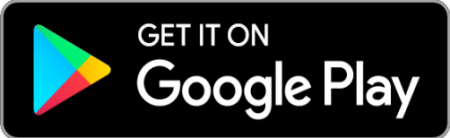
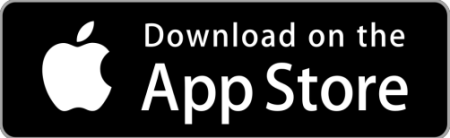
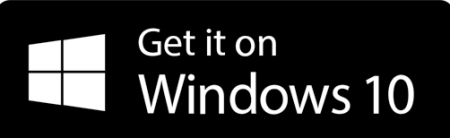
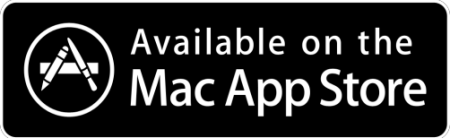
Connexion
Comment mettre à jour ma montre gps onmove 200 & bénéficier des dernières fonctionnalités ?
Attention, avant de mettre à jour le logiciel de votre montre, n'oubliez surtout pas de transférer les séances de votre produit vers DecathlonCoach car la mise à jour efface la totalité de la mémoire du produit.
Pour bénéficier de la dernière version du logiciel de votre ONmove 200, vous devez impérativement disposer de la dernière version du logiciel ONconnect. Une fois installée, celle-ci vous proposera de mettre à jour le logiciel de votre ONmove 200 :
- ONconnect version Windows
- ONconnect version Mac
Si cela ne fonctionne toujours pas, vous pouvez procéder à la mise à jour manuelle du logiciel de votre ONmove 200 :
1.1.1 Téléchargez le fichier BLE.frm
1.1.2 Branchez votre ONmove 200 & ouvrez le Poste de Travail
1.1.3 Copiez le fichier BLE.frm sur le périphérique ONmove 200
1.1.4 Appuyez sur le bouton "Eclairage" de votre produit pour lancer la mise à jour. Celle-ci est terminée lorsque le produit réapparaît à nouveau sur le Poste de Travail.
1.2.1 Téléchargez le fichier firmware.frm
1.2.2 Ouvrez le Poste de Travail
1.2.3 Copiez le fichier firmware.frm sur le périphérique ONmove 200.
1.2.4 Appuyez sur le bouton "Eclairage" sur votre produit pour lancer la mise à jour. Celle-ci est terminée lorsque le produit réapparaît à nouveau sur le Poste de Travail.
Vous pouvez désormais profiter des dernières fonctionnalités de votre ONmove 200 !
Et voici la liste des nouvelles fonctionnalités :
- Paramétrage d'un entrainement fractionné (temps d'échauffement, temps d'action, temps de repos et temps de relâchement, nombre de séries de fractionné et temps de repos inter-séries)
- Mise en pause et redémarrage automatique du chronomètre en fonction de votre vitesse (activable/désactivable)
- Prise de temps au tour automatique en fonction d'une distance paramétrable.
- Indication d'un état de batterie faible de la ceinture cardiofréquencemètre sur votre montre
- Corrections graphiques mineures
- Corrections de bugs mineurs
Comment transférer les séances de ma montre gps onmove 200 sur mon ordinateur ?
Vous pouvez transférer vos séances de votre ONmove 200 sur votre ordinateur grâce au logiciel ONconnect
Le logiciel ONconnect sert de passerelle entre votre montre et votre espace DecathlonCoach sur votre ordinateur.
1 - Téléchargez et installez le logiciel ONconnect
2 - Lancez le logiciel ONconnect et connectez-vous avec vos identifiants et mot de passe myGeonaute. Si vous n'en disposez pas, vous pouvez créer un compte
3 - Connectez votre ONmove 200 et patientez jusqu'à ce que votre produit soit detecté
4 - Une fois detecté, vous verrez apparaitre les séances disponibles dans votre ONmove 200
5 - Sélectionnez les séances que vous souhaitez transférer sur votre compte myGeonaute ainsi que le sport pratiqué puis cliquez sur Transférer
6 - Une fois les séances transférées, vous pouvez choisir si vous désirez les supprimer de la mémoire de votre montre ou si vous souhaitez les conserver.
Une autre question ?
Que faire si ma montre gps onmove 200 ne démarre pas ?
Si votre montre ne démarre pas, il vous faut la réinitialiser.
Il existe 2 types de réinitialisation :
1. Remise à zéro de la montre :
Accessible depuis le menu Réglages > About > Reset
Cette remise à zéro réinitialise tous vos paramètres personnels, réglages et supprime toutes les séances en mémoire
2. Redémarrage de la montre :
Si votre montre se trouve bloquée sur un écran ou qu'elle ne répond plus, il vous est possible de la redémarrer en appuyant pendant 20 secondes sur le bouton ON/OFF (en haut à droite de la montre)
Pourquoi je n'arrive pas à detecter ma ceinture cardio ?
Pour vous assurer de bien détecter votre ceinture cardio, nous vous conseillons de vérifier les points suivants :
1. Assurez-vous que vous utilisez bien une ceinture cardio utilisant le protocole Bluetooth Smart, les ceintures protocolées ANT+ n'étant pas compatibles avec ce produit.
2. Activez le mode cardiofréquencemètre dans le menu Réglages > Capteur FC > Capteur FC : ON
3. Appairez votre ceinture cardio avec votre montre. L'appairage permet de coupler votre ceinture avec votre montre.
Cette action n'est nécessaire que lorsque vous utilisez une ceinture pour la première fois ou suite à une réinitialisation de la montre.
4. Humidifiez les capteurs présents sur la sangle élastique & bien positionner la ceinture sous les pectoraux.
Mon câble de charge, mon bracelet ou ma trappe usb est perdu ou cassé, où puis-je m'en procurer un autre?
Vous pouvez vous procurer un câble de charge, un bracelet ou une trappe USB en vous rendant dans l'Atelier de votre magasin le plus proche de chez vous.
Comment paramétrer et suivre un entrainement fractionné ?
Précision
Comment améliorer la vitesse de réception du signal gps ?
La qualité de réception du signal satellite est sensiblement impactée par l’environnement et les déplacements.
Afin de faciliter la réception, il est recommandé durant la détection du signal de :
1. Se positionner dans un endroit dégagé à l’écart des bâtiments environnants et de ne pas se mettre à couvert d’un arbre.
2. Poser la montre au sol.
Qu'est ce que le fastfix & comment savoir si ce dernier est à jour ?
La technologie FastFix permet de capter le signal satellite plus rapidement par votre montre.
Vous pouvez ainsi démarrer votre activité sans attendre.
Concrètement, le fastfix permet de capter les éphémérides des satellites. Sachez que ces éphémérides sont valables 7 jours. Ainsi, pour bénéficier de la technologie FastFix en continu, vous devez mettre à jour le FastFix de votre produit tous les 7 jours en synchronisant votre ONmove 200 avec le logiciel ONconnect. Autrement, le temps pour capter le signal satellite sera plus long.
Pour télécharger le logiciel ONconnect, rendez-vous sur www.start.geonaute.com
Pour savoir si le FastFix est à jour sur votre montre, rendez-vous dans le menu, Réglages > About > FastFix. Une indication vous signale si le FastFix est à jour ou non.
Si vous ne souhaitez pas être contraint par ce délai de 7 jours, vous pouvez réaliser la mise à jour manuelle de la manière suivante :
1. Branchez votre ONmove 200 à votre ordinateur
2. Accédez au Poste de Travail
3. Supprimez le fichier ONCONNECT.JSON
4. Lancez ONconnect pour y voir l'information de mise à jour du FastFix
5. Débranchez votre produit afin que la mise à jour du FastFix s'effectue
Batterie
Pourquoi la batterie de mon onmove 200 se décharge aussi rapidement ?
Lorsque la batterie de votre ONmove 200 est entièrement chargée vous bénéficiez de 7 heures d'autonomie en utilisation GPS.
Il se peut que celle-ci se décharge plus rapidement dans les cas suivants :
- Lors d'une utilisation fréquente du rétroéclairage
- Lorsque le son est activé et que vous utilisez des options entrainant de nombreux avertissements sonores
- Lors d'une utilisation avec ceinture cardio.
Sur quelles sources d'alimentation puis-je charger mon gps onmove 200 ?
Vous pouvez charger votre montre GPS ONmove 200 en la branchant sur votre ordinateur, sur un chargeur nomade ou encore sur une adaptateur secteur 5V 1A.
Puis-je utiliser ma montre pendant la charge ?
Votre montre GPS ONmove 200 est utilisable en charge lorsqu'elle est branchée sur chargeur nomade ou adaptateur secteur. Il n'est pas possible d'utiliser la montre lorsque celle-ci est branchée sur votre ordinateur.
Notices

Besoin de la notice du produit ? Cliquez sur télécharger.

Vous souhaitez prendre contact avec nous ? accédez au formulaire de prise de contact
Déclaration de conformité

Déclaration de conformité du produit ? Cliquez sur télécharger.